怎样查看电脑是windows几 怎么确定电脑的版本是Windows几
更新时间:2023-09-15 10:54:46作者:xiaoliu
怎样查看电脑是windows几,想要确定电脑的Windows版本,有几种简单的方法可以帮助我们快速获取所需信息,一种方法是通过点击开始按钮,然后在弹出的菜单中选择设置选项。在设置界面中,我们可以找到系统选项,点击进入后可以在左侧菜单栏中选择关于选项。在关于界面中,我们可以看到电脑的Windows版本信息。另一种方法是通过按下Win键和R键,打开运行窗口。在运行窗口中输入winver命令,点击确定按钮,即可弹出一个包含Windows版本信息的对话框。通过以上两种简便的方法,我们可以轻松查看电脑的Windows版本,以便更好地进行后续操作。
操作方法:
1.我们将电脑打开后,使用鼠标点击左下角的“开始”图标。
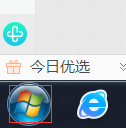
2.在出现的选项页面中找到“控制面板”点击并进入。
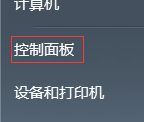
3.在弹出的页面中找到“系统和安全”点击进入。

4.点击页面选项中的”系统“即可查看自己电脑是windows几版本。
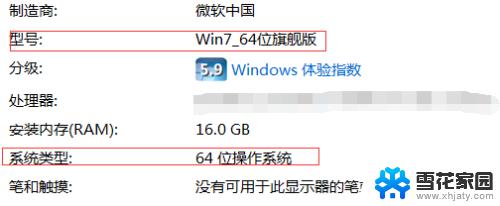
以上是如何查看计算机运行的Windows版本的所有内容,如果您遇到这种情况,请按照小编的方法进行解决,我们希望这些信息能够帮助到您。
怎样查看电脑是windows几 怎么确定电脑的版本是Windows几相关教程
-
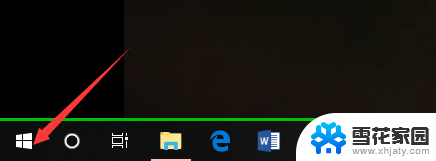 电脑怎么看是windows几的 如何确定电脑系统是Windows几
电脑怎么看是windows几的 如何确定电脑系统是Windows几2025-04-09
-
 在哪查看自己电脑是win几 如何确定电脑系统是Windows几
在哪查看自己电脑是win几 如何确定电脑系统是Windows几2023-10-17
-
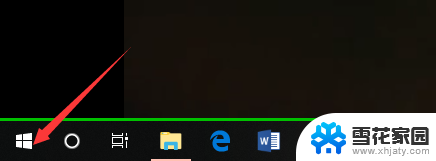 在哪看电脑是win几 如何确定电脑系统是Windows几
在哪看电脑是win几 如何确定电脑系统是Windows几2024-06-23
-
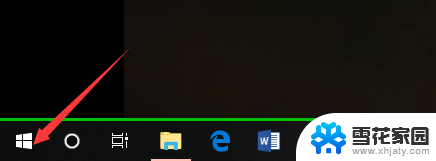 最新电脑版本是windows几 如何确定电脑系统是Windows几
最新电脑版本是windows几 如何确定电脑系统是Windows几2025-04-02
- 如何看windows几 怎么查看电脑系统是Windows几版本
- 怎么看电脑是w几 怎么查看电脑系统是Windows几
- 怎么看电脑内存ddr几 windows怎么查看内存类型是DDR几
- 联想笔记本电脑是windows几 怎样判断联想电脑是几位系统
- 怎么知道自己电脑是win几 怎么查看自己电脑的操作系统是Windows几
- 怎么看电脑是几寸的笔记本 电脑尺寸查看方法
- 联想小新系统重置 联想小新笔记本系统重置密码
- nvidia怎么打开录制 NVIDIA显卡录像功能怎么打开
- 华为mate30怎么调声音大小 华为mate30怎么调整铃声音量
- 电脑频繁重启无法开机 电脑无法开机怎么解决
- 微信删除的号码怎么找回来 怎样找回被删除的微信联系人
- 电脑桌面图标自己变乱 电脑桌面图标乱了怎么办
电脑教程推荐